LMHOSTS查找文件位于何处 禁用LMHOSTS查找的最简单方法
更新时间:2021-09-03 10:51:44
在我们电脑中有一个LMHOSTS文件,大家知道是什么文件吗?在其中包括相关网站域名的IP投射或根据TCP/IP协议联接到操作系统的远程服务器的全部信息。在这篇文章中,大家将掌握怎么使用PowerShell、注册表文件或适配器属性禁止使用LMHOSTS搜索。想要了解的朋友就不要错过咯,赶紧来看看吧。
什么是 LMHOSTS 文件?
LMHOSTS 或LAN Manager Hosts文件用于启用域名解析,尤其是在其他方法(如 WINS)失败时。在系统上安装 Windows 操作系统时,会创建一个名为lmhosts.sam 的文件。这是一个示例文件,您可以在以下位置找到它。要了解有关 LMHOSTS 的更多信息,请查看 System32 文件夹中的 .sam 或示例文件。
LMHOSTS 查找文件位于何处?
如前所述,LMHOSTS 是一个文本文件。您可以从以下位置轻松找到该文件。
C:\Windows\System32\drivers\etc
在那里您可以看到 LMHOSTS 查找文件。
使用 PowerShell、注册表或适配器属性禁用 LMHOSTS 查找
您可以借助以下方法启用或禁用 LMHOSTS 查找:
通过 PowerShell
按注册处
按适配器属性
让我们详细谈谈它们。
1] PowerShell
让我们从 PowerShell 开始。从 开始菜单 启动 PowerShell 并执行以下命令:
$DisableLMHosts_Class=Get-WmiObject -list Win32_NetworkAdapterConfiguration
$DisableLMHosts_Class.EnableWINS($false,$false)
等待它完成,LMHOSTS 查找将被禁用。
2] 通过注册
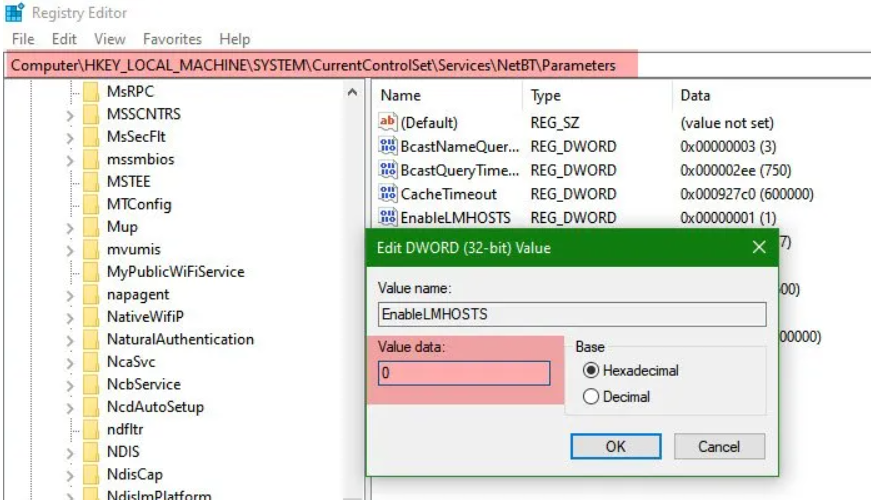
如果您熟悉注册表编辑器而不是 PowerShell,则可以使用它来禁用 LMHOSTS 查找。
在继续之前,我们建议您创建注册表的备份。您可以通过File 》 Export 》 Save your Backup file来做到这一点。
创建备份后,使用以下步骤停止 LMHOSTS 查找。
从 开始菜单打开 注册表编辑器 。
去:
HKEY_LOCAL_MACHINE\SYSTEM\CurrentControlSet\Services\NetBT\Parameters
双击 EnableLMHOSTS将Value data 设置为0,然后单击 Ok。
这将为您禁用协议。
相关:Windows 中的HOSTS 文件是什么?
3]按适配器属性
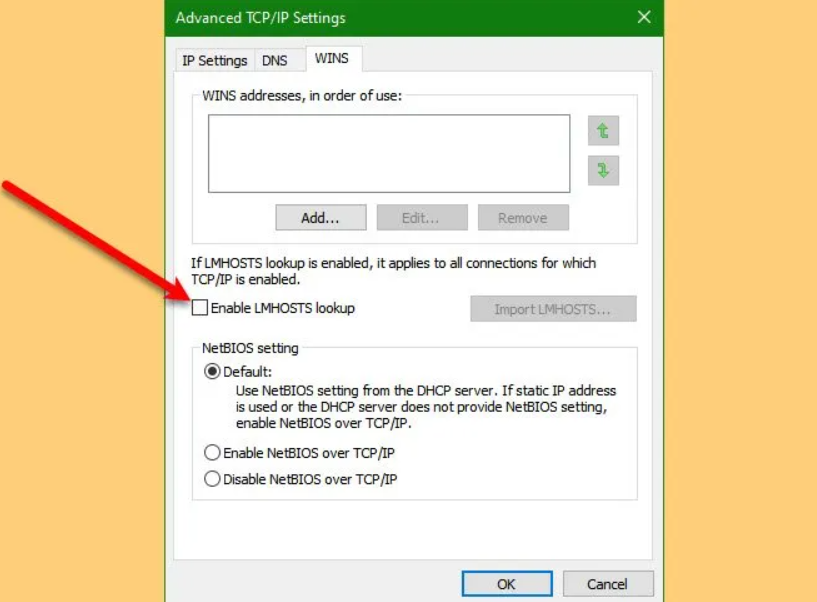
现在,如果你认为上面提到的两种方法都是技术性的,你可以通过 Adapter Properties 做同样的事情,在本节中,我们将看看如何做同样的事情。
要使用适配器属性禁用 LMHOSTS 查找,请按照给定的步骤操作。
从 开始菜单启动 控制面板 。
单击 网络和共享中心 》 更改适配器设置。
右键单击连接的网络并选择 属性。
双击 Internet 协议版本 4(TCP/IPv4)。
现在,单击 高级。
转到 WINS 选项卡,取消选中 Enable LMHOSTS lookup,然后单击 Ok。
这是禁用 LMHOSTS 查找的最简单方法。
最新资讯
热门软件
最新专题
最近更新
-

如流官方版 v6.3.11.2
如流最新版下载是新一代人工智能技术办公室软件,如流支持办公协同,公司沟通交流更便捷,还能确保网络信息安全,如流支持一键提示信息,重要信息不会再错过了,高清电话免费打,不用添加好友也可以闲聊。 功能介绍 【沟通更高效】 企业通讯录,一手掌握,员
-

极客闪电启动官方版 v1.7.9
极客闪电启动官方版是桌面上开机启动项软件,可以保证一口气开启全部加上的软件,不占系统资源,使你迅速进到工作状态。协助用户对软件开展归类,有须要的用户可以下载极客闪电启动官方版。 使用方法 1、运行软件后在上方添加常用的应用程序,之后点击即可启
-

极客桌面官方版 v1.7.9
极客桌面官方版是一个仿Mac的美化桌面,重现MAC桌面,刷新你对传统式桌面的观点,分成标准模式和整洁方式,双模式桌面,一个让您诧异的清爽桌面! 软件特色 1.再现MAC经典Docker桌面,?覆你对传统桌面的看法 移植MAC Docker,在PC也能体验MAC桌面 2.双模式桌

















